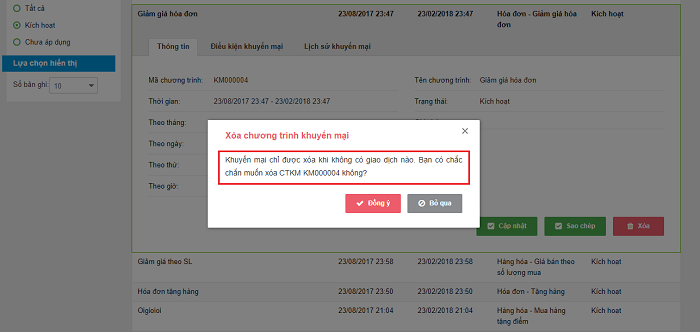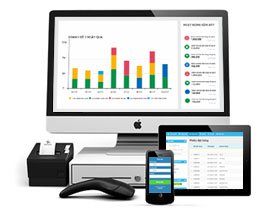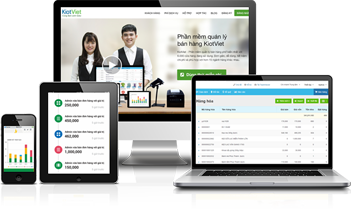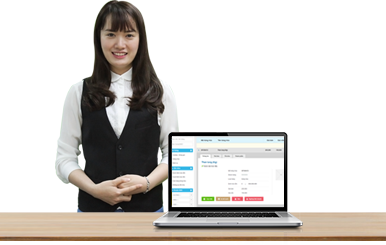Hướng dẫn: Thiết lập tính năng Quản lý khuyến mại
A. THIẾT LẬP TÍNH NĂNG
Để sử dụng được tính năng khuyến mại, bạn cần bật tính năng này trên gian hàng của mình. Thao tác như sau:
- Tại màn hình Quản lý, từ menu Thiết lập, chọn Thiết lập cửa hàng
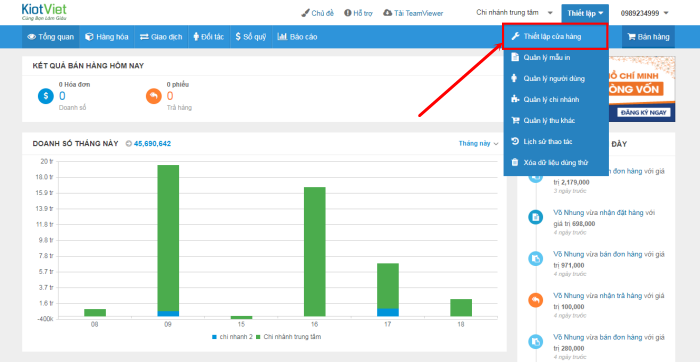
- Tại màn hình Thiết lập cửa hàng, chọn tab Thiết lập tính năng. Sau đó, tích chọn vào ô Sử dụng tính năng Khuyến mại.
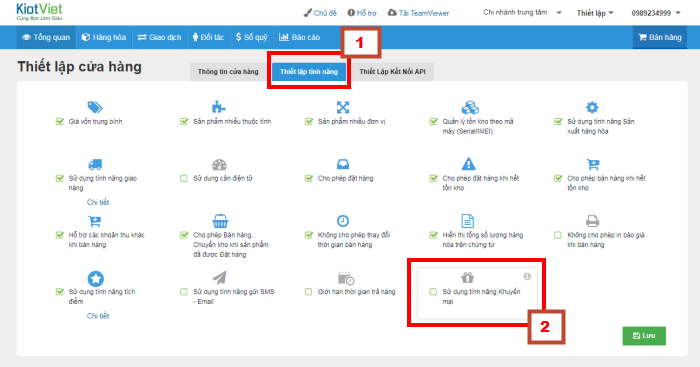
- Bạn tích vào chữ Chi tiết và lựa chọn Gộp chương trình khuyến mại (Áp dụng nhiều chương trình khuyến mại cùng lúc) hoặc không áp dụng gộp (chỉ cho phép 01 chương trình khuyến mãi) bằng cách tích hoặc bỏ tích ở ô trống.
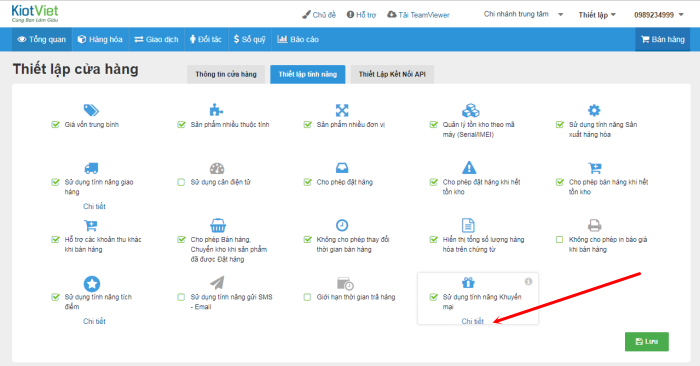
Sau đó ấn XONG.
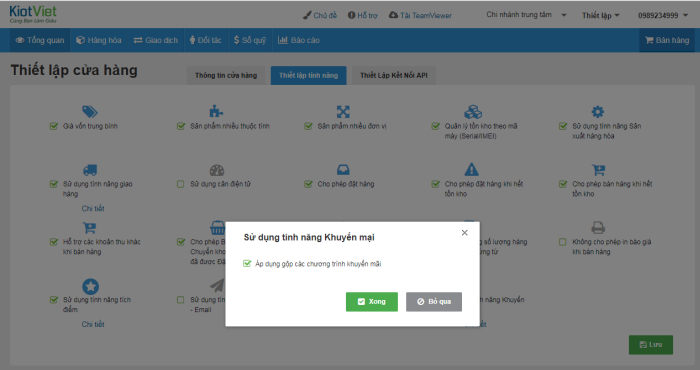
- Cuối cùng, bấm LƯU để hoàn tất.
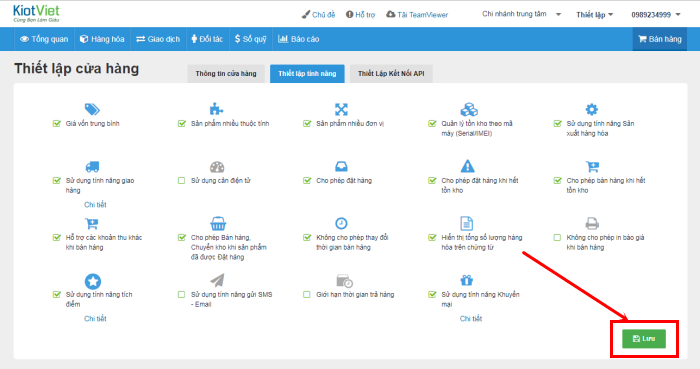
B. QUẢN LÝ KHUYẾN MẠI
Tính năng quản lý khuyến mại giúp bạn có thể TẠO và KIỂM SOÁT toàn bộ các chương trình khuyến mại của cửa hàng. Bạn có thể tạo chương trình khuyến mại mới, lựa chọn hình thức khuyến mại, xem các chương trình khuyến mại đang hoạt đông hoặc điều chỉnh khuyến mại,….
Để sử dụng tính năng Quản lý khuyến mại, bạn thao tác như sau:
- Tại màn hình Quản lý, từ menu Thiết lập, chọn Quản lý khuyến mại
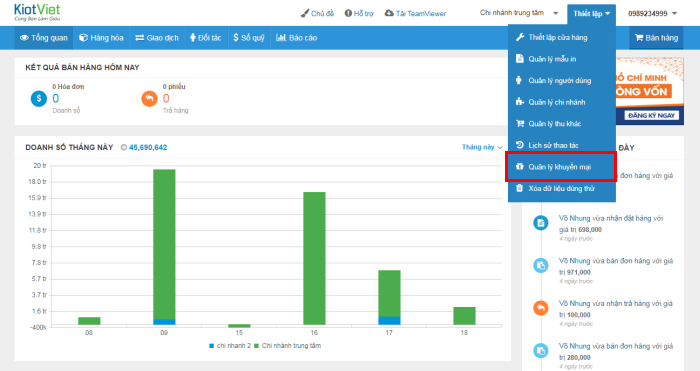
- Màn hình Chương trình khuyến mại được hiện ra như sau:
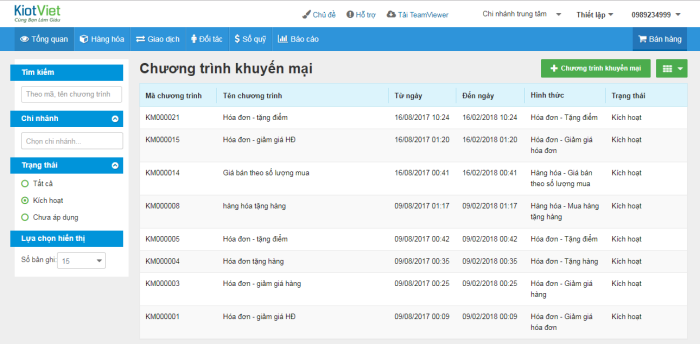
Hệ thống mặc định hiển thị danh sách các chương trình khuyến mại ở trạng thái đang được kích hoạt.
Bạn có thể sử dụng bộ lọc khuyến mại theo các thông tin: Mã chương trình, tên chương trình, chi nhánh áp dụng hoặc trạng thái của khuyến mại
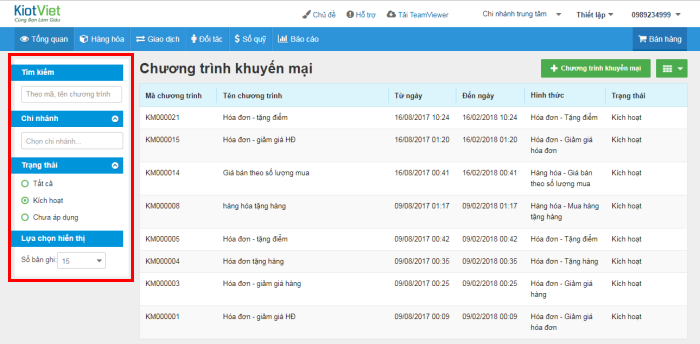
I. Xem khuyến mại
Để xem thông tin chi tiết của chương trình khuyến mại nào, bạn click vào chương trình khuyến mại đó, cửa sổ của chương trình khuyến mại sẽ được mở ra với đầy đủ thông tin chi tiết với 3 tabs:
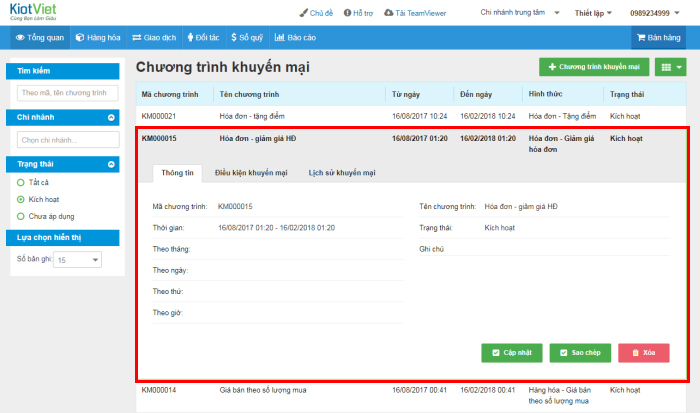
- Tab 1: Thông tin
Tab này hiển thị các thông tổng quan như: mã chương trình khuyến mại, tên chương trình, thời gian áp dụng, trạng thái và ghi chú khuyến mại.
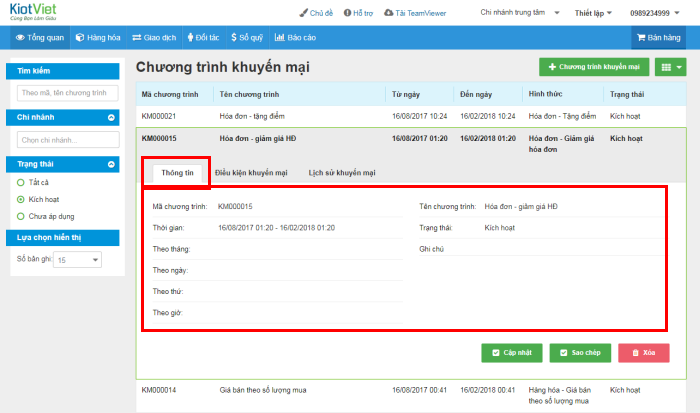
- Tab 2: Điều kiện khuyến mại
Tab này hiển thị thông tin chi tiết về điều kiện được áp dụng khuyến mại và ưu đãi của chương trình.
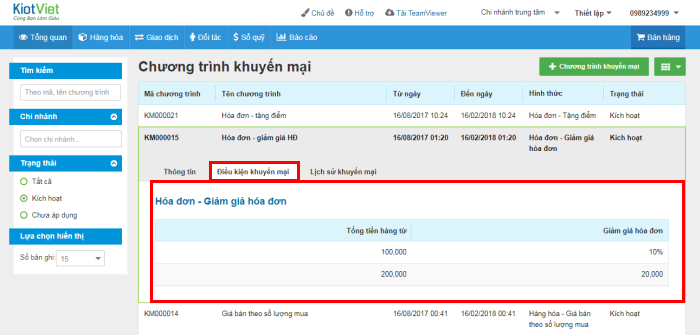
- Tab 3: Lịch sử khuyến mại
Tab này hiển thị thông tin về các giao dịch có sử dụng khuyến mại
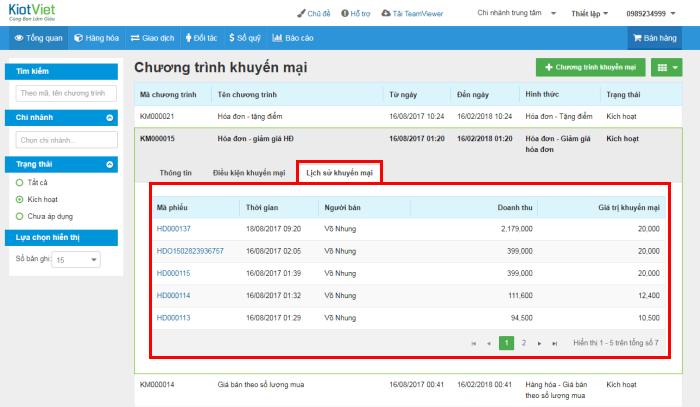
Cột Giá trị khuyến mại là giá trị được khuyến mại của từng hóa đơn gắn với mỗi chương trình khuyến mại tương ứng để bạn có thể tổng kết hoặc so sánh với doanh thu của đơn hàng.
Bạn có thể click vào mã phiếu để xem chi tiết của giao dịch đó.
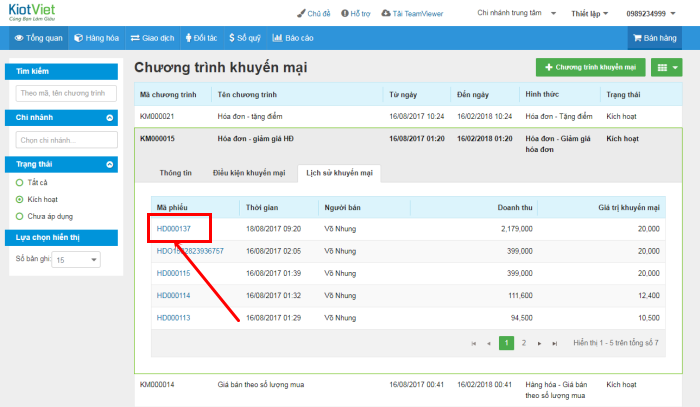
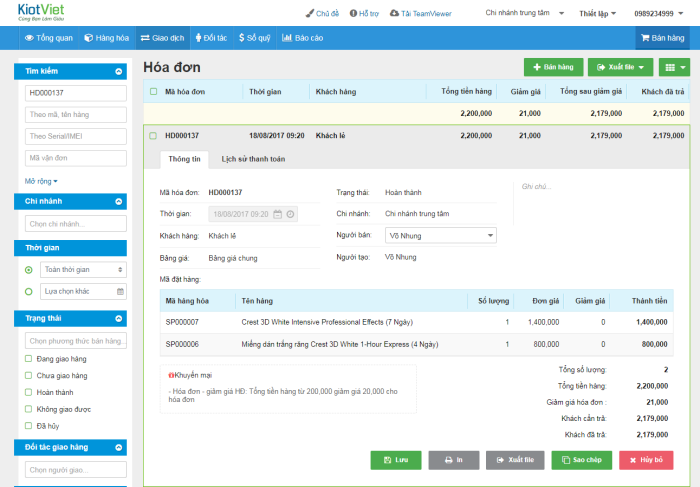
II. THÊM MỚI KHUYẾN MẠI
Để tạo mới một chương trình khuyến mại, bạn thao tác như sau:
- Tại màn hình Chương trình khuyến mại, bạn click vào nút + Chương trình khuyến mại.
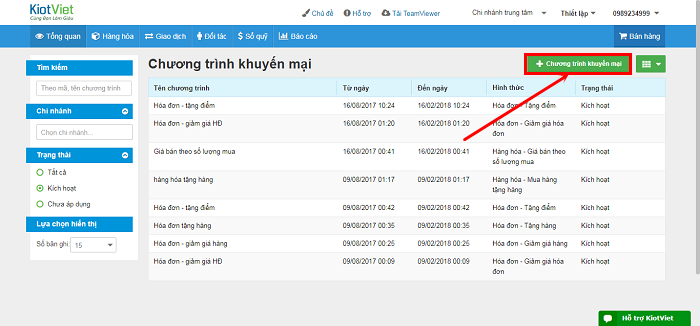
Màn hình Thêm mới chương trình khuyến mại hiện ra như sau:
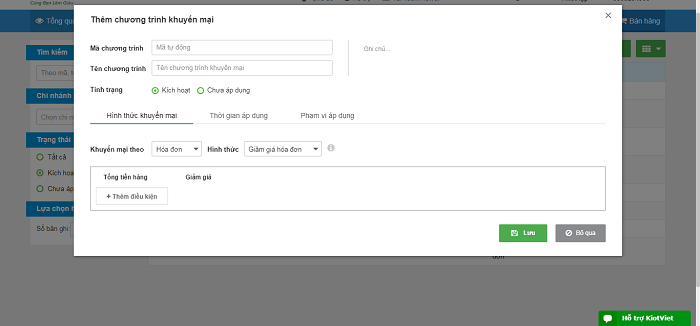
- Bạn thực hiện nhập các thông tin cơ bản như: Mã chương trình (bỏ trống hệ thống sẽ sinh mã tự động), Tên chương trình (bắt buộc), Trạng thái (kích hoạt hoặc chưa áp dụng – bắt buộc) và ghi chú thông tin.
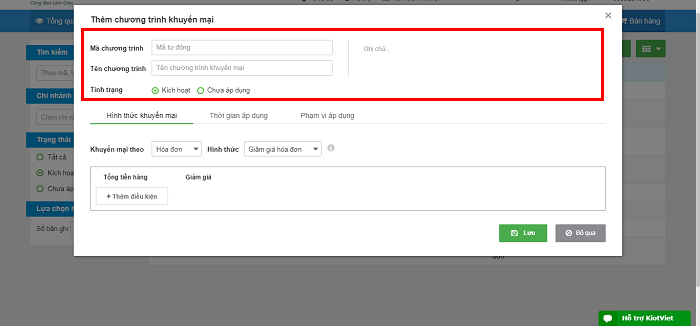
Sau đó, chuyển qua phần thiết lập các thông tin khuyến mại với 3 tabs:
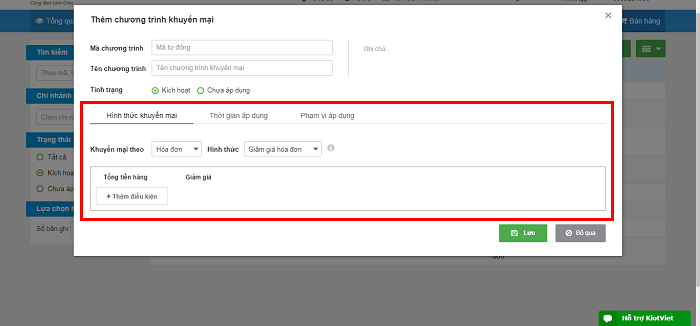
- Tab 1: Hình thức khuyến mại
Tab này cho phép bạn lựa chọn các hình thức khuyến mại khác nhau.
- Tab 2: Thời gian áp dụng
Tab này cho phép bạn xác định thời gian áp dụng chương trình khuyến mại. Bạn có thể lựa chọn áp dụng chương trình khuyến mại theo tháng, tuần hay theo dịp như sinh nhật của từng khách hàng, hoặc áp dụng theo giờ để chạy các chương trình Giờ vàng giảm giá…
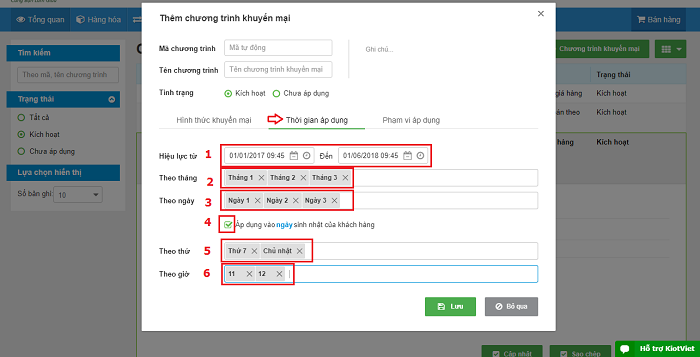
Ở tab Thời gian áp dụng, bạn lựa chọn các điều kiện và nhập:
1: Hiệu lực từ: Đây là khoảng thời gian chương trình khuyến mại có hiệu lực, bạn có thể chọn cả giờ bắt đầu và giờ kết thúc chương trình.
2: Theo tháng: Bạn lựa chọn cụ thể một số tháng được áp dụng khuyến mại trong thời gian khuyến mại còn hiệu lực (theo điều kiện 1). Nếu không áp dụng bạn có thể không chọn.
3: Theo ngày: Nếu chương trình của bạn chỉ diễn ra vào một số ngày trong tháng, bạn chọn ngày, hệ thống sẽ tự động thông báo có khuyến mại trên Hóa đơn (màn hình bán hàng) vào những ngày đó.
4: Áp dụng cho ngày sinh nhật của khách hàng: Khi bạn chọn điều kiện này, khách hàng có ngày sinh nhật trong khoảng thời gian áp dụng khuyến mại (điều kiện 1) sẽ được hưởng ưu đãi theo chương trình khuyến mại.
5: Theo thứ: Bạn chọn các ngày trong tuần được áp dụng khuyến mại.
6: Theo giờ: Bạn chọn giờ được áp dụng khuyến mại trong ngày.
Sau đó LƯU lại.
- Tab 3: Phạm vi áp dụng.
Tab này cho phép bạn lựa chọn phạm vi áp dụng theo từng chi nhánh hay cả hệ thống, hoặc lựa chọn áp dụng theo toàn bộ người bán hay từng nhân viên cụ thể; áp dụng cho toàn bộ khách hàng hay từng nhóm riêng biệt.
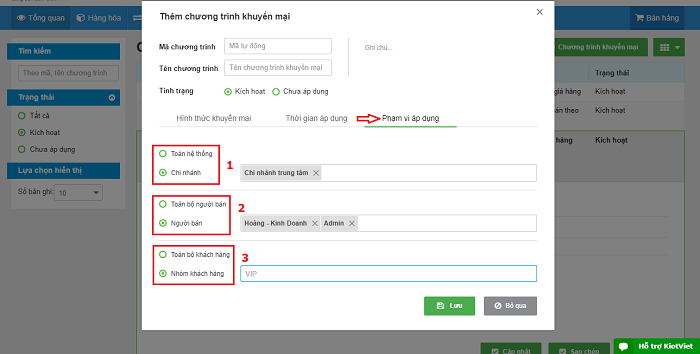
Tại tab Phạm vi áp dụng, bạn lựa chọn các điều điện để quy định phạm vi cho chương trình khuyến mại:
1: Lựa chọn một, một số Chi nhánh nhất định được áp dụng, hoặc áp dụng Toàn hệ thống.
2: Lựa chọn áp dụng khuyến mại theo người bán, có thể áp dụng cho toàn bộ người bán hoặc một số người bán nhất định.
3: Lựa chọn nhóm khách hàng được hưởng khuyến mại, hoặc áp dụng cho tất cả khách hàng.
Sau đó LƯU lại
III. CÁC HÌNH THỨC KHUYẾN MẠI:
Thiết lập các điều kiện và loại khuyến mại.
KiotViet hiện đang hỗ trợ 2 loại điều kiện để xây dựng chương trình khuyến mại là: Khuyến mại theo Hóa đơn và Khuyến mại theo Hàng hóa.
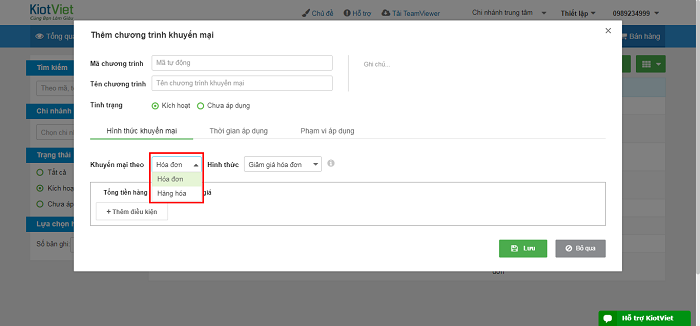
1. Khuyến mại theo HÓA ĐƠN:
Là xây dựng chương trình khuyến mại theo tổng tiền hàng khách mua của 1 hóa đơn.
Tại ô Khuyến mại theo, bạn click chọn Hóa đơn. Rồi chọn các hình thức khuyến mại như: Giảm giá hóa đơn, Tặng hàng, Giảm giá hàng hoặc Tặng điểm.
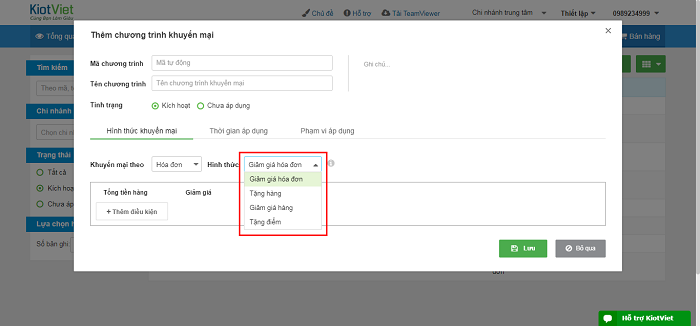
Sau đó, bạn thực hiện thêm các điều kiện tương ứng với mỗi hình thức khuyến mại.
Lưu ý: Hệ thống hỗ trợ thêm tối đa 5 điều kiện cho 1 hình thức khuyến mại.
a. Giảm giá hóa đơn:
Là hình thức khuyến mại giảm giá hóa đơn theo tổng tiền hàng của hóa đơn đang giao dịch.
Bạn chọn Hình thức là Giảm giá hóa đơn
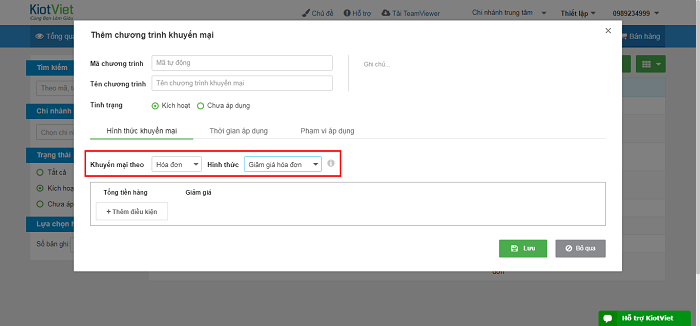
Sau đó, bạn thực hiện thêm các điều kiện để được áp dụng khuyến mại và giá trị khuyến mại bằng cách click vào nút +Thêm điều kiện.
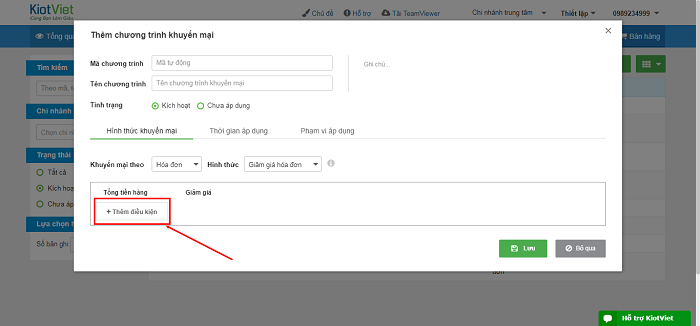
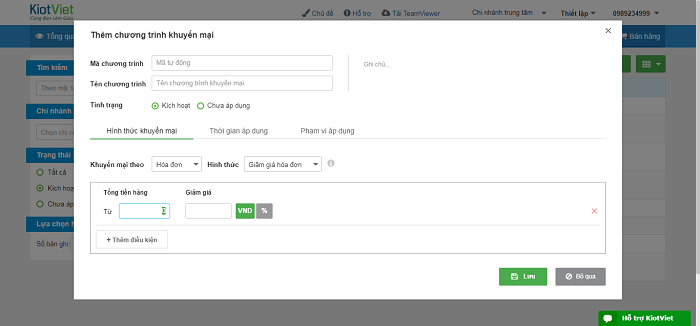
Bạn thực hiện nhập điều kiện số tiền hàng khách mua đạt mức nào đó để được hưởng khuyến mại vào ô Từ. Và nhập giá trị khuyến mại giảm giá đối với hóa đơn đó vào ô Giảm giá (có thể chọn giảm giá theo số tiền hoặc theo %).
Ví dụ: Tổng tiền hàng từ 500.000đ trở lên sẽ được giảm giá 10% cho đơn hàng đó.
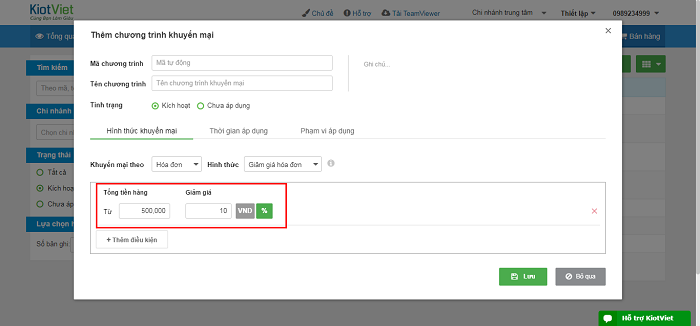
Trường hợp, cửa hàng của bạn áp dụng nhiều mức ưu đãi tương ứng với các mức giá trị mua hàng của khách, bạn click nút Thêm điều kiện để thêm các mức khuyến mại khác.
Ví dụ:
- Tổng tiền hàng từ 500.000đ trở lên sẽ được giảm giá 10%;
- Tổng tiền hàng từ 2.000.000đ trở lên sẽ được giảm 15%
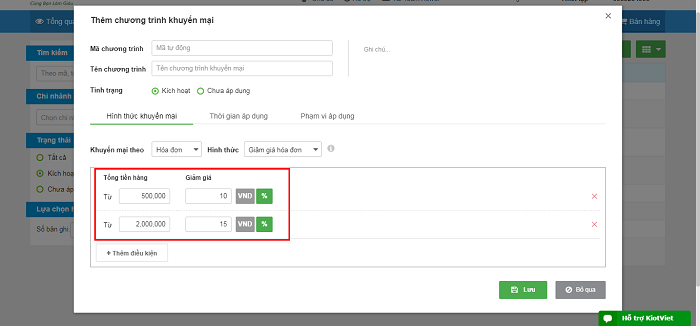
b. Tặng hàng theo hóa đơn:
Là hình thức khuyến mại tặng hàng hóa theo tổng tiền hàng của hóa đơn đang giao dịch.
Bạn chọn Hình thức là Tặng hàng
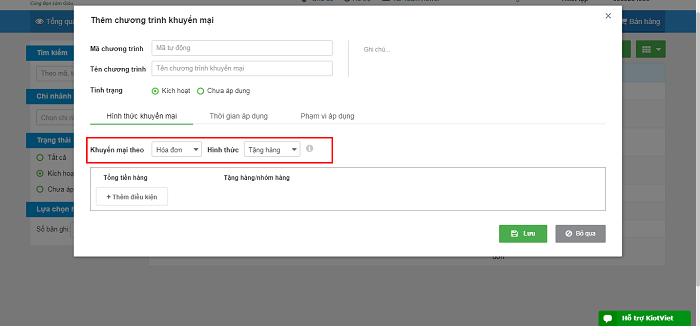
Sau đó, bạn thực hiện chọn thêm điều kiện để áp dụng khuyến mại và hàng hóa khuyến mại bằng cách click nút + Thêm điều kiện.
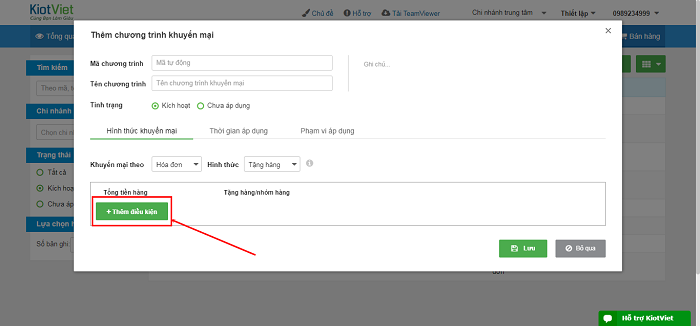
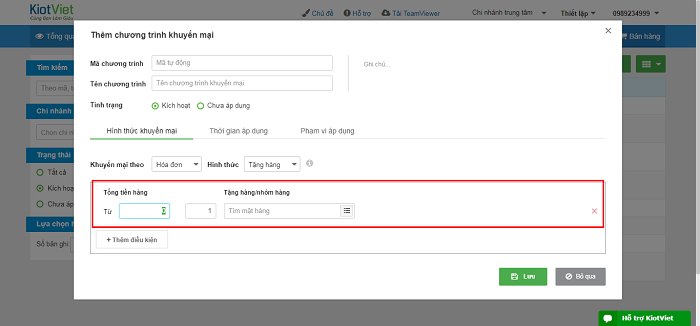
Bạn thực hiện nhập điều kiện tổng tiền hàng khách mua đạt mức nào đó để được hưởng khuyến mại vào ô Từ. Sau đó, nhập số lượng và chọn 01 hàng hóa được khuyến mại theo tên hàng hóa hoặc chọn 01 nhóm hàng hóa (sẽ được khuyến mại 01 loại hàng hóa bất kỳ trong nhóm hàng hóa được chọn).
Lưu ý: Số lượng ở đây là số lượng của 01 mặt hàng được chọn. (ví dụ số lượng=03 tức là sẽ tặng 03 sản phẩm được chọn, không phải 03 sản phẩm khác nhau).
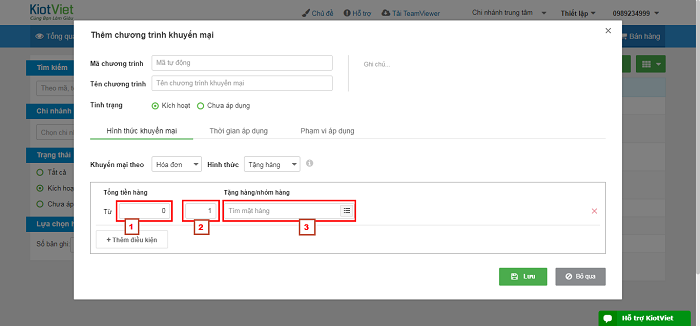
Ví dụ 1:
Tổng tiền hàng khách mua từ 2.000.000đ trở lên sẽ được tặng 02 thỏi son dưỡng trị giá 75.000đ/thỏi.
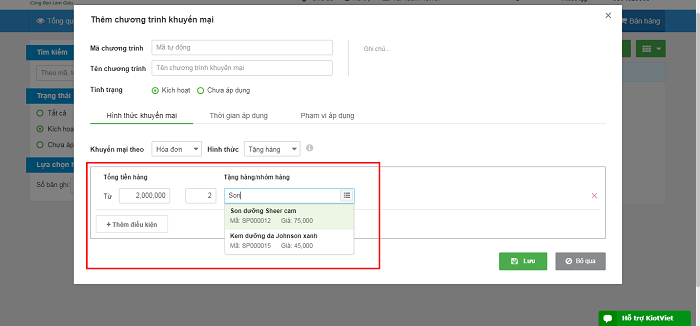
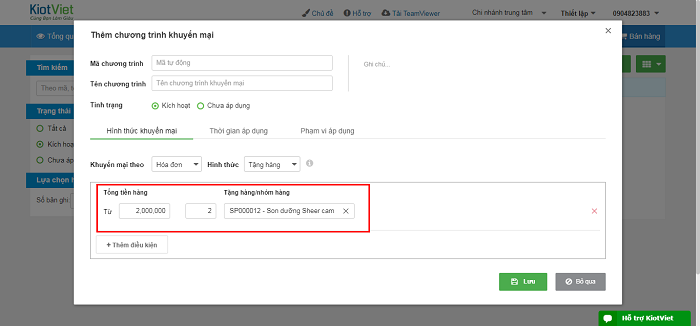
Ví dụ 2:
Tổng tiền hàng từ 3.000.000đ trở lên sẽ được tặng một mặt hàng bất kỳ trong nhóm hàng hóa Mỹ phẩm.
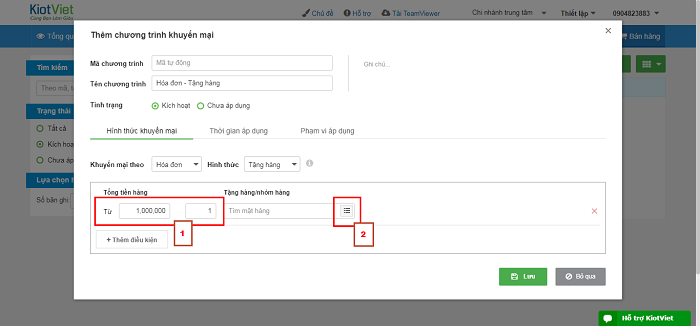
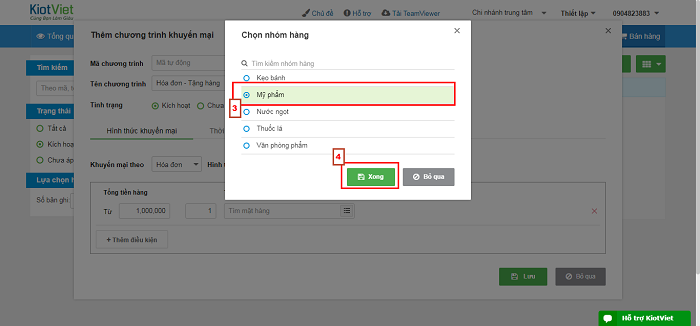

c. Giảm giá hàng theo Hóa đơn:
Là hình thức khuyến mại giảm giá mua mặt hàng nào đó theo tổng tiền hàng của hóa đơn đang giao dịch.
Tương tự, bạn chọn Hình thức là Giảm giá hàng
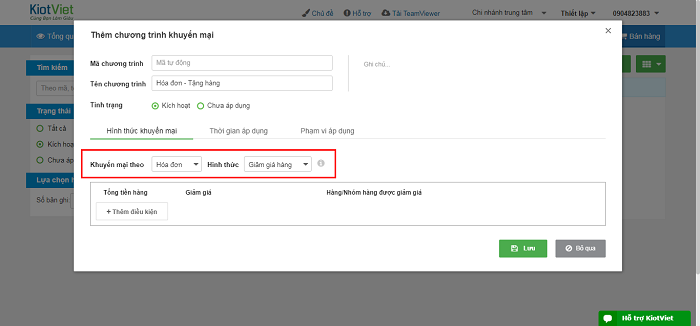
Và thực hiện thao tác thêm điều kiện, giá trị khuyến mại và mặt hàng hoặc nhóm hàng hóa được giảm giá.
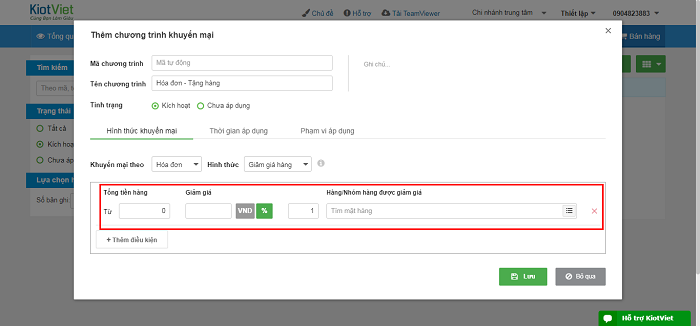
Ví dụ:
- Tổng tiền hàng của hóa đơn từ 1.000.000đ trở lên sẽ được giảm giá 50.000đ khi mua 01 Son dưỡng Sheer cam,
- Tổng tiền hàng từ 2.000.000đ trở lên sẽ được giảm 50% khi mua 02 hàng hóa bất kỳ thuộc nhóm Mỹ phẩm.
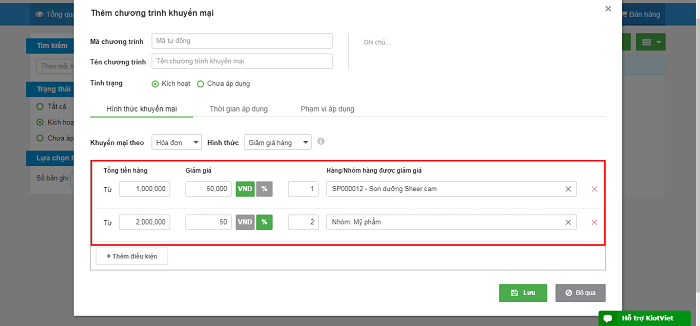
d. Tặng điểm theo Hóa đơn:
Là hình thức khuyến mại tặng điểm cho khách hàng theo tổng tiền hàng của hóa đơn đang giao dịch. Lưu ý: Để áp dụng hình thức khuyến mại này, gian hàng phải thiết lập sử dụng tính năng Tích điểm
Tương tự, bạn chọn Hình thức là Tặng điểm
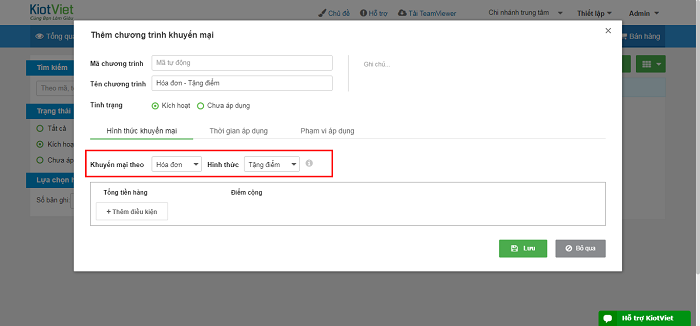
Và thực hiện thao tác thêm điều kiện và số lượng điểm được khuyến mại
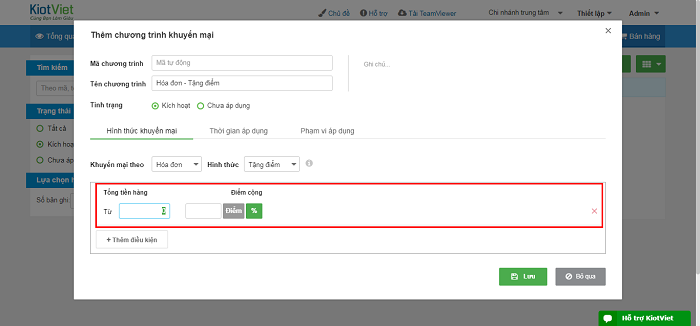
Ví dụ:
- Tổng tiền hàng từ 500.000đ trở lên sẽ được tặng thêm 30 điểm tích lũy;
- Tổng tiền hàng từ 1.000.000đ trở lên sẽ được tặng 80 điểm.
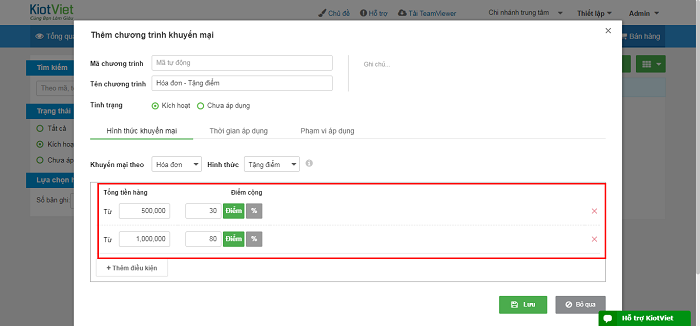
2. Khuyến mại theo HÀNG HÓA:
Là xây dựng chương trình khuyến mại theo loại hàng hóa khách mua của 1 hóa đơn.
Tại ô Khuyến mại theo, bạn click chọn Hàng hóa. Rồi chọn một trong các hình thức khuyến mại sau: Mua hàng giảm giá hàng, Mua hàng tặng hàng, Mua hàng tặng điểm hoặc Giá bán theo số lượng mua
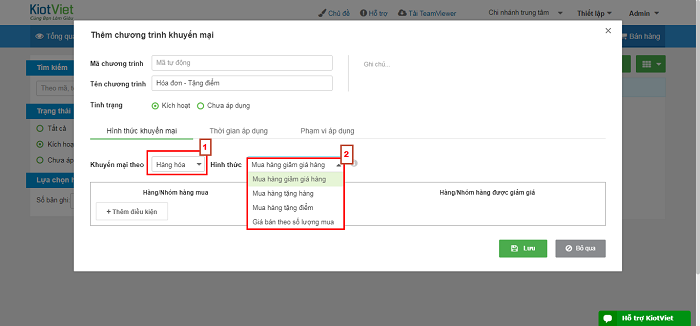
Sau đó, bạn thực hiện thêm các điều kiện tương ứng với mỗi hình thức khuyến mại.
Lưu ý: Với mỗi hình thức khuyến mại, hệ thống hỗ trợ thêm tối đa 5 điều kiện.
a. Mua hàng giảm giá hàng:
Là hình thức khuyến mại Khách mua số lượng hàng nhất định sẽ được giảm giá các mặt hàng tiếp theo.
Ví dụ: Mua 10 chiếc quần loại A được giảm 50% cho 01 sản phẩm áo.
Tại ô Khuyến mại theo, bạn click chọn Hàng hóa. Sau đó chọn Hình thức là Mua hàng giảm giá hàng
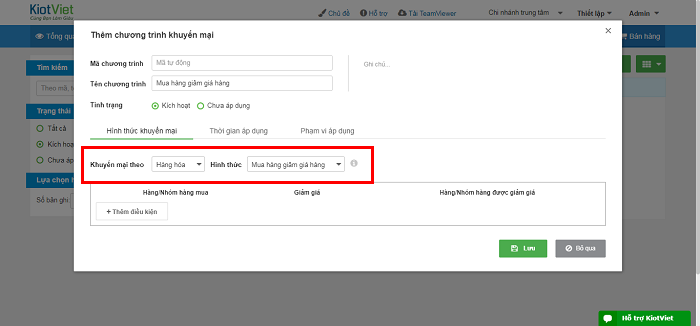
Và thực hiện thao tác thêm điều kiện bằng cách click vào nút +Thêm điều kiện
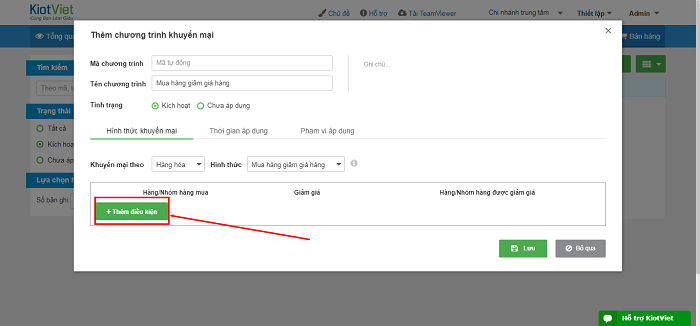
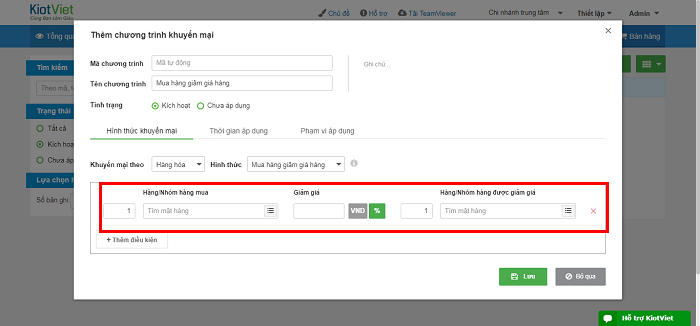
Bạn thực hiện nhập điều kiện theo các bước sau: Chọn số lượng và Hàng hóa/Nhóm hàng hóa mua (điều kiện) à Chọn giá trị Giảm giá à Chọn số lượng và Hàng hóa/Nhóm hàng hóa được giảm giá.
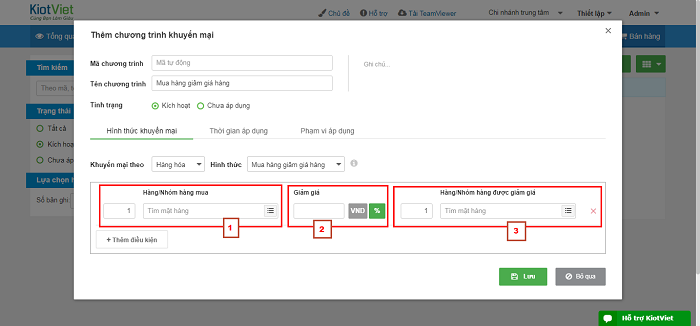
Lưu ý:
- Bạn có thể chọn loại hàng/nhóm hàng điều kiện trùng với loại hàng/nhóm hàng tặng.
- Bạn có thể thêm tối đa 5 Điều kiện cho khuyến mại này.
b. Mua hàng tặng hàng:
Là hình thức khuyến mại khi Khách mua số lượng hàng nhất định sẽ được tặng thêm hàng hóa.
Ví dụ:
- Khách mua 2 cây son sẽ được tặng thêm 1 cây son (Mua 2 tặng 1).
- Hoặc khách mua 2 cây son tặng 1 bút kẻ mắt.
Tại ô Khuyến mại theo, bạn click chọn Hàng hóa. Sau đó chọn Hình thức là Mua hàng tặng hàng.
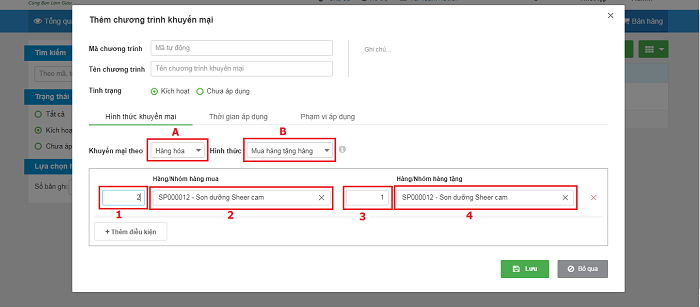
A: Lựa chọn khuyến mại: Hàng hóa
B: Lựa chọn hình thức: Mua hàng tặng hàng
Bạn chọn THÊM ĐIỀU KIỆN và nhập thông tin vào các ô:
1: Nhập số lượng hàng/nhóm hàng điều kiện (khách cần phải mua đạt từ số lượng này trở lên)
2: Nhập loại hàng/nhóm hàng điều kiện (khách cần phải mua loại hàng này)
3: Nhập số lượng hàng/nhóm hàng tặng (khách được tặng số lượng này)
4: Nhập loại hàng/nhóm hàng tặng (khách được tặng loại hàng/nhóm hàng này)
Lưu ý:
- Bạn có thể chọn loại hàng/nhóm hàng điều kiện trùng với loại hàng/nhóm hàng tặng.
- Bạn có thể thêm tối đa 5 Điều kiện cho khuyến mại này.
c. Mua hàng tặng điểm:
Là hình thức khuyến mại Khách mua số lượng hàng nhất định sẽ được tặng thêm điểm tích lũy.
Ví dụ:
- Mua 3 sản phẩm thuộc nhóm Mỹ phẩm (cùng 1 loại sản phẩm) được tặng thêm 10 điểm tích lũy.
- Hoặc Khách mua 5 cây son được tặng thêm 20% điểm (số điểm của hàng mua - cụ thể ở đây là son)
Tại ô Khuyến mại theo, bạn click chọn Hàng hóa. Sau đó chọn Hình thức là Mua hàng tặng điểm.
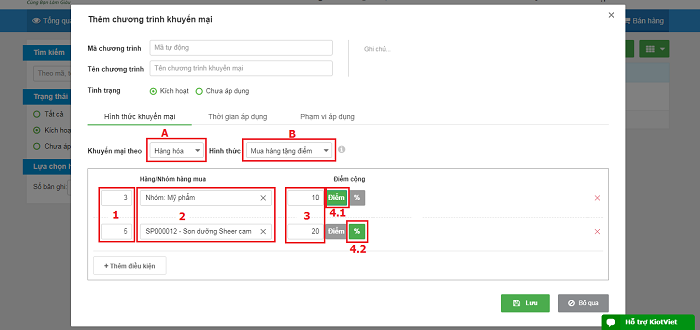
A: Lựa chọn khuyến mại: Hàng hóa
B: Lựa chọn hình thức: Mua hàng tặng Điểm
Bạn chọn THÊM ĐIỀU KIỆN và nhập thông tin vào các ô:
1: Nhập số lượng hàng/nhóm hàng điều kiện (khách cần phải mua số lượng này)
2: Nhập loại hàng/nhóm hàng điều kiện (khách cần phải mua loại hàng này)
3: Nhập số lượng điểm/% điểm khách được tặng (khách được tặng số lượng điểm/% điểm này)
4.1: Nếu chọn Điểm: Khách sẽ được cộng thêm số điểm tích lũy
4.2: Nếu chọn %: Khách sẽ được tặng thêm % điểm của hàng mua.
Lưu ý:
- Bạn có thể chọn loại hàng/nhóm hàng điều kiện trùng với loại hàng/nhóm hàng tặng.
- Bạn có thể thêm tối đa 5 Điều kiện cho khuyến mại này.
d. Khuyến mại Giá bán theo số lượng mua:
Là hình thức khuyến mại khi Khách mua càng nhiều thì càng được giảm giá tốt.
Ví dụ:
- Khách mua 1 chai sữa tắm, nguyên giá là 39.000đ/chai,
- Khi khách mua 5 chai trở lên được giảm còn 20.000đ/chai,
- Khi khách mua từ 10 chai trở lên được giảm còn 15.000đ/chai.
Tại ô Khuyến mại theo, bạn click chọn Hàng hóa. Sau đó chọn Hình thức là Giá bán theo số lượng mua.
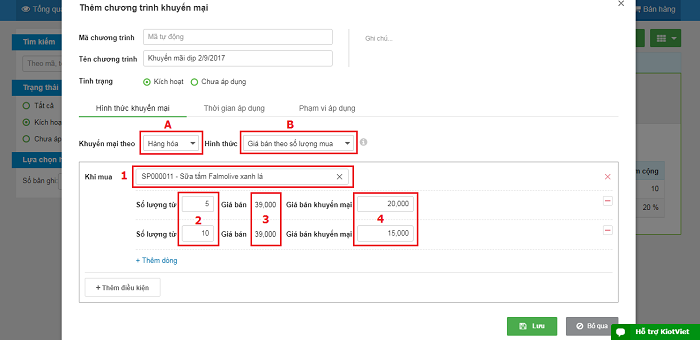
A: Lựa chọn khuyến mại: Hàng hóa
B: Lựa chọn hình thức: Giá bán theo số lượng mua
Bạn chọn THÊM ĐIỀU KIỆN và nhập thông tin vào các ô:
1: Khi mua: Chọn loại hàng/nhóm hàng điều kiện (khách cần phải mua loại hàng này)
Bạn chọn THÊM DÒNG sau đó thao tác tiếp:
2: Nhập số lượng hàng điều kiện (khách cần phải mua từ số lượng này)
3: Giá bán nguyên giá (ô này hệ thống tự lấy theo giá bán lẻ)
4: Giá bán khuyến mại mà khách được hưởng.
Lưu ý:
- Bạn có thể thêm tối đa 5 mức khuyến mại cho mỗi mặt hàng/nhóm hàng (hay còn gọi là 5 lựa chọn Thêm dòng)
- Bạn có thể thêm tối đa 5 Điều kiện cho khuyến mại này.
IV. Cập nhật khuyến mại
Từ màn hình Chương trình khuyến mại (danh sách các chương trình khuyến mại) bạn thao tác như sau:
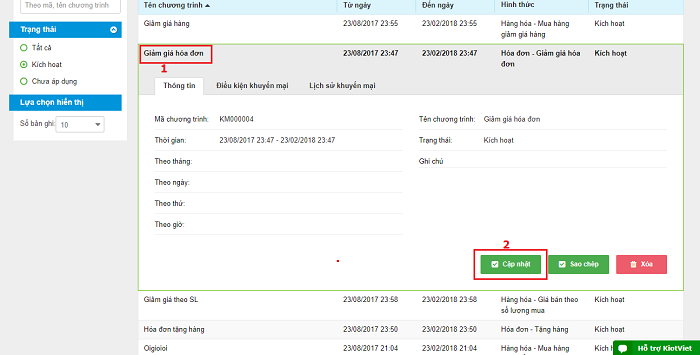
1: Click vào tên chương trình khuyến mại bất kỳ mà bạn cần cập nhật.
2: Bảng thông tin mở rộng hiện ra, bạn tích chọn Cập nhật
Cửa sổ thông tin Chương tình khuyến mại được mở ra. Nếu chương trình khuyến mại chưa phát sinh giao dịch bạn có thể sửa được toàn bộ. Nếu chương trình khuyến mại đã phát sinh giao dịch thì bạn có thể sửa một số thông tin nhưng không thay đổi được Hình thức khuyến mại.
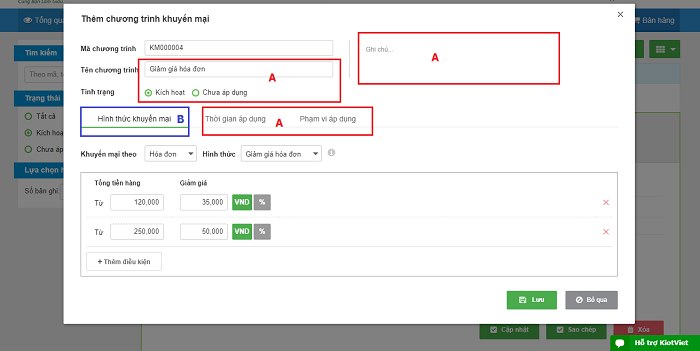
Tại đây, bạn lựa chọn và thao tác:
A: Các thông tin có thể sửa được
B: Các thông tin không được phép sửa
Sau đó chọn LƯU để cập nhật. Hoặc chọn BỎ QUA để hủy cập nhật.
V. Sao chép khuyến mại
Từ màn hình Chương trình khuyến mại (danh sách các chương trình khuyến mại) bạn thao tác như sau:
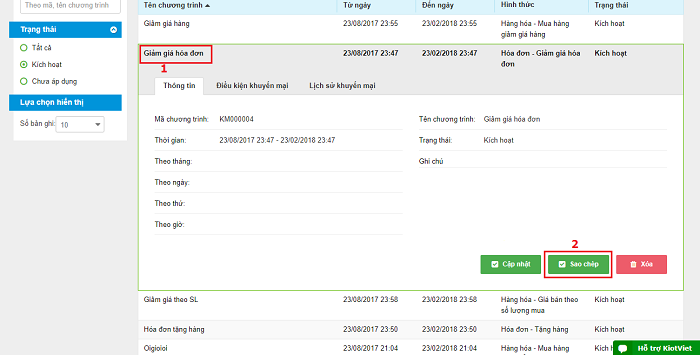
1: Click vào tên chương trình khuyến mại bất kỳ mà bạn cần cập nhật.
2: Bảng thông tin mở rộng hiện ra, bạn tích chọn Sao chép
Cửa sổ thông tin Chương tình khuyến mại được mở ra. Hệ thống cho phép người dùng tạo nhanh một chương trình khuyến mại tương tự và người dùng có thể tùy chỉnh.
Hệ thông mặc định gợi ý chương trình khuyến mại ở trạng thái Chưa áp dụng, nếu bạn muốn Kích hoạt ngay thì tích chọn lại trạng thái.
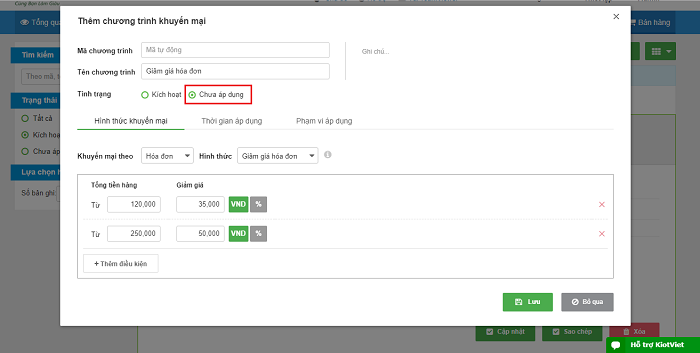
Sau đó chọn LƯU để sao chép hoặc chọn BỎ QUA để hủy sao chép.
VI. Xóa khuyến mại
Từ màn hình Chương trình khuyến mại (danh sách các chương trình khuyến mại) bạn thao tác như sau:
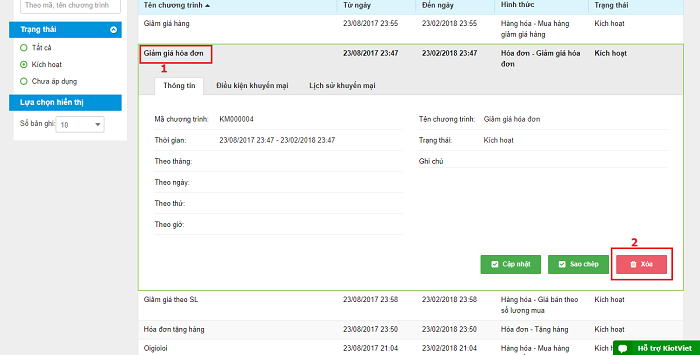
1: Click vào tên chương trình khuyến mại bất kỳ mà bạn cần cập nhật.
2: Bảng thông tin mở rộng hiện ra, bạn tích chọn Xóa.
Hệ thống hiển thị cảnh báo: Bạn có chắc chắn muốn xóa hay không.
Bạn chọn ĐỒNG Ý để xóa chương trình khuyến mại, hoặc chọn BỎ QUA để hủy xóa.
Lưu ý: Chương trình khuyến mại chỉ xóa được khi chưa phát sinh giao dịch nào.